
前端基本知识介绍
发布于2022-09-18 17:52 阅读(1079) 评论(0) 点赞(1) 收藏(3)
目录
一.前端三剑客
1.前导
(1)HTML,CSS,JS都是单独的语言;
(2)HTML,CSS,JS构成前端技术基础;
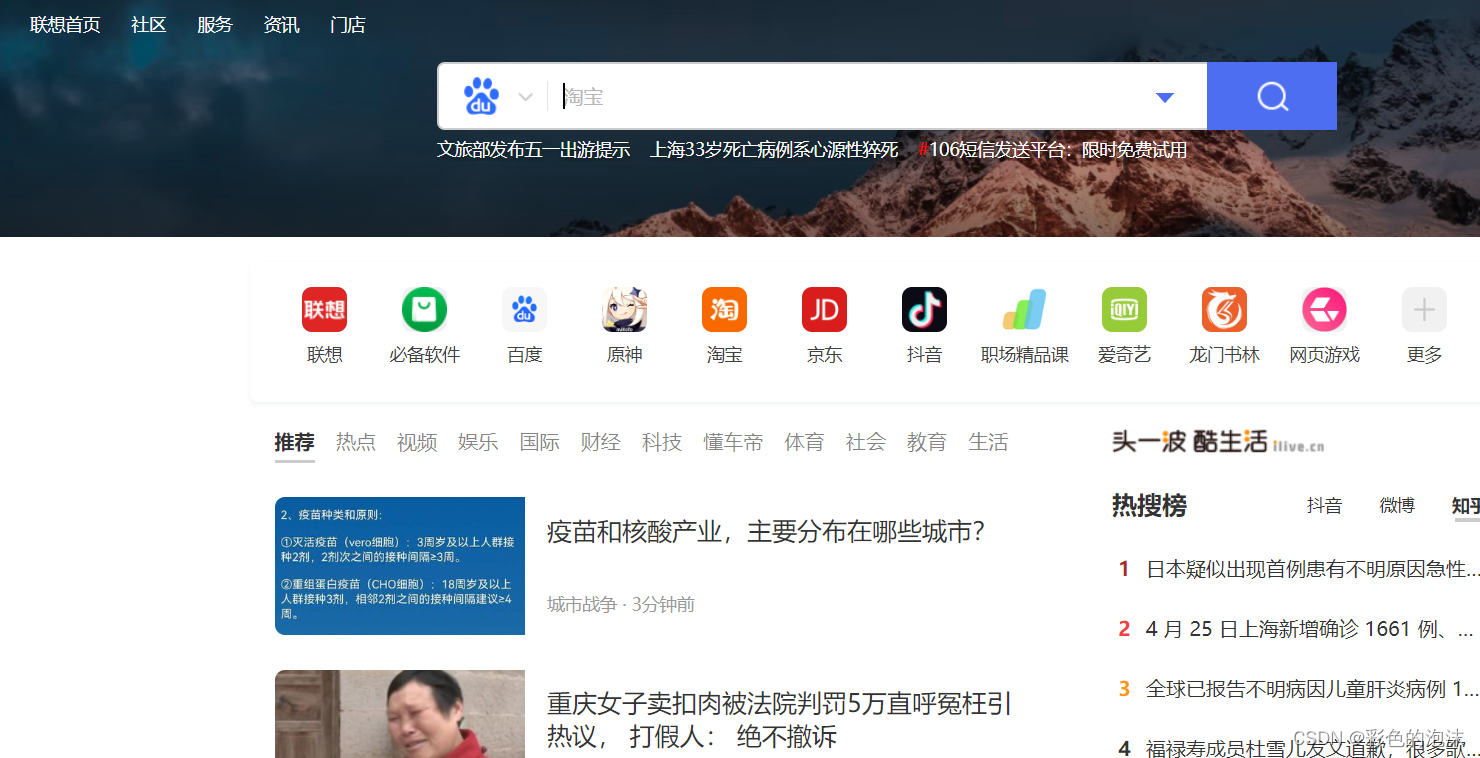
2.三剑客的分工
(1)HTML:负责网页的架构;
(2)CSS:负责网页的样式,美化;
(3)JavaScript(JS):负责网页的行为;
二.VsCode的介绍与配置
1.vscode的介绍
2.vscode的下载安装
3.vscode的使用
3.1 图形界面操作
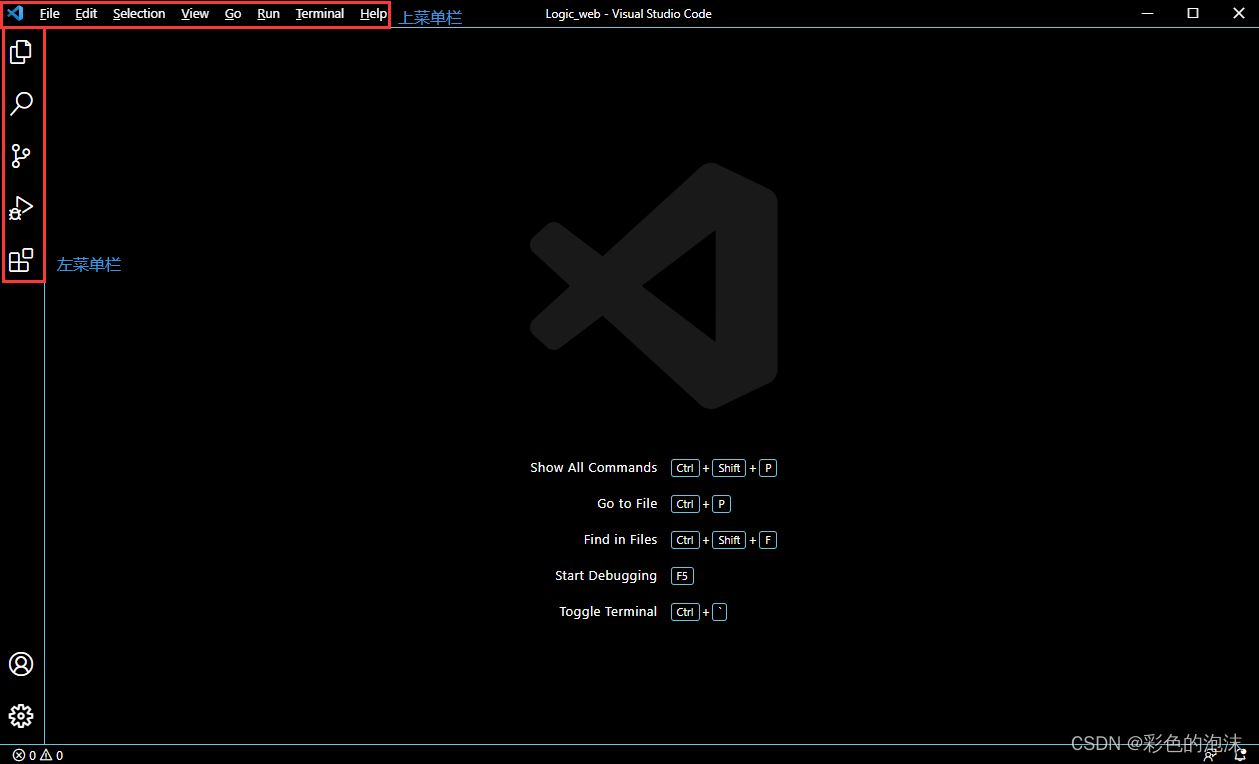
3.3 常用插件
我们通常需要代码提示我们辅助编写,这个时候就涉及到VSCODE提供的一系列的插件插件安装在 Extension 中,点击即可看到一个搜索按钮,可以输入关键字搜索自己想要的插件。如图:
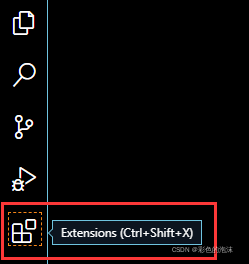
前端开发推荐安装的几个插件:
三.HTML基础标签
HTML基础知识
1.HTML为何物?
HTML是超文本标记语言(Hyper Text Markup Language)是用来描述网页的一种语言。
注意:HTML不是一种编程语言,而是一种标记语言。
简单来说,HTML文件也可以直接称为网页,浏览器的作用就是读取HTML文件,并且以网页的形式去展示它们。
2.标签介绍
HTML标签是由尖括号包围起来的关键词,如<html></html>。
单标签与双标签
(1)双标签书写规则:<双标签名称>内容</双标签名称>,例如<html>内容</html>;
(2)单标签书写规则:<单标签名称/>,例如<br/>;
3.HTML属性
HTML属性指的是标签属性,HTML标签可以拥有属性,给相关的HTML元素提供更多的信息。
注意:
(1)一个HTML标签可有多个属性;
(2)属性写在HTML元素的开始标签;
(3)属性总是以名称/键值对的形式出现,比如:class="method";
4.HTML标签骨架
- <!DOCTYPE html>
- <html lang="en">
- <head>
- <meta charset="UTF-8">
- <meta http-equiv="X-UA-Compatible" content="IE=edge">
- <meta name="viewport" content="width=device-width, initialscale=1.0">
- <title>Document</title>
- </head>
- <body>
- </body>
- </html>
基本的HTML标签
1.HTML标题标签
HTML的文章标题标签,如:<h1></h1>~<h6></h6>分六个级别,效果一次减少,并且每个标题都是独占一行空间。
如:
- <h1>⼀号标题</h1>
- <h2>⼆号标题</h2>
- <h3>三号标题</h3>
- <h4>四号标题</h4>
- <h5>五号标题</h5>
- <h6>六号标题</h6>
注意:没有<h7></h7>标签;
2.换行与空格
2.1空格问题
;表示一个空格;
如:
hello world2.2换行问题
<br/>表示换行;
如:
- hello
- <br/>
- world
扩展:对于HTML语言,没有严格的语义,即<br>与<br/>或者<br >浏览器都可以识别出来。
html1.0~5.0 xhtml(严格) 五大浏览器联合更新自己的版本HTML5(不严格)
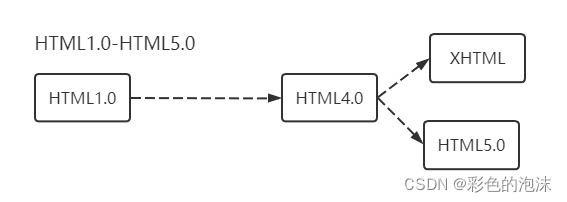
3.HTML段落
3.1段落标签介绍
HTML段落是通过<p></p>标签进行定义的。
如:
- <h2>今⽇学习内容:</h2>
- <p>学了标题标签</p>
作用:(1)虽然p标签的文字显示外观来看,和普通文字没有区别,但是它独占一行;
(2)标签语义化,便于定位;
3.2标签语义化
在合适的地方显示合理的标签,搜索引擎也偏好于标签语义化做的更好的页面。
4.字体加粗与倾斜及删除效果
4.1加粗标签
(1)<b></b>为加粗标签;
(2)<strong></strong>为加粗标签;
如:
- 普通⽂字
- <b>我是加粗⽂字1</b>
- <strong>我是加粗⽂字2</strong>
区别:b标签为简单加粗;strong为加粗效果+特别强调效果;
4.2倾斜
(1)<i></i> 为倾斜标签;
(2)<em></em>也可实现倾斜;
如:
- 普通⽂字
- <i>我是i</i>
- <em>我是em</em>
区别:em标签的语义更强一些。i为倾斜了,em为又倾斜了。
4.3删除
<s></s> 删除效果;
<del></del> 删除效果;
如:
- 原价:<s>998</s>
- 现值:9.98
- <br>
- 原价:<del>999</del>
- 现价:9.98
注意:这两个标签没有任何语义区别,而w3c则说明s标签要被del标签替代;
5.图片标签
<img scr="" alt="" width="" height="" title="">
如:
<img src="Logo2.png" alt="加载中" width="500" height="500" title="⿏标悬停在图⽚上的提示⽂字">6.超链接
6.1超链接使用
超链接:点击页面发生跳转;
使用标签为:<a href=""></a>
其中href为:跳转的网址;
如:
<a href="https://www.baidu.com">点击我可以打开百度</a>target=”_blank":在其它窗口打开新连接;
<a href="https://www.baidu.com" target="_blank">点击我可以打开百度,并且打开新 的窗⼝</a>6.2空链接
空链接:在href中指定为#号即可;
作用:(1)暂时不知道点击之后跳转到哪里,使用空链接占位;
(2)刷新界面;
<a href="#"></a>7.列表
列表标签可分为:无序列表和有序列表。
7.1无序列表
使用标签:<ul><li></li><li></li><li></li></ul>
注意:
(1)ul标签可以嵌套若干个li标签;
(2)每一个li标签代表着每一条数据;
(3)每个li标签之间没有顺序;
如:
- <ul>
- <li>python</li>
- <li>java</li>
- <li>go</li>
- </ul>
7.2有序列表
使用标签:<ol><li></li><li></li><li></li></ol>
注意:
(1)有序;
(2)且是ol开始的;
如:
- <ol>
- <li>基础班级</li>
- <li>测试</li>
- <li>python</li>
- </ol>
8.布局标签
8.1布局标签的介绍
布局标签没有任何的语义,也没有所谓的应用场景。
作用:划分页面区域,辅助页面布局;
布局标签为:
div标签:<div></div> 大盒子,独占一行;
span标签:<span></span>小盒子,一行可以放多个;
- <div>我是div</div>
- <div>我是div</div>
- <div>我是div</div>
- <div>我是div</div>
- <span>我是span</span>
- <span>我是span</span>
- <span>我是span</span>
- <span>我是span</span>
9.表格标签
9.1表格标签介绍
作用:展示数据非常整齐;
基本语法:
- <table>
- <tr>
- <td></td>
- </tr>
- </table>
(1)table标签:定义表格标签;
(2)tr标签:定义表格中的行;
th标签:表格单元格;
td标签:定义表格中的单元格,必须嵌套其中;
9.2表格标签的其他属性
(1)align:表格对齐方式。如:left,center,right;
(2)border:表格边框。如:1;
(3)cellpadding:单元边沿与其内容之间的空白,默认为1像素;
(4)cellspacing:单元格与单元格之间的空白,默认为2像素;
(5)width:设置表格宽度;
注意:需要写在table标签里;
9.3表格结构标签
表格结构标签:表格头部和表格主体两大部分;
(1)表格头部区域:<thead>标签;
(2)表格主体区域:<tbody>标签;
作用:结构就更加清晰,让表格有更好的语义;
9.4合并单元格
(1)合并单元格方式
跨行合并:rowspan="合并单元格的个数";
跨列合并:colspan="合并单元格的个数";
(2)目标单元格
跨行:最上册单元格为目标单元格,写合并代码;
跨列:最左侧单元格为目标单元格,写合并代码;
(3)合并单元格步骤
1.先确定是跨行还是跨列合并;
2.找到目标单元格;
3.删除多余单元格;
10.表单标签
10.1表单标签介绍
表单标签我们可以直接称为 form 标签,标签书写如下:
(1)表单标签:<form action=""></form>。form表单标签里面就是所有用户填写的表单数据;
(2)属性 action:把表单数据交给指定后台程序去处理;
(3)属性 method:传递数据时方式方法。
1.默认为post请求(隐式提交数据);
2.get明文传送数据;
如:
- <form action="***.py" method="POST">
- </form>
10.2输入框与单选多选框
输入框标签(input标签):<input type="text">
(1)type:属性指定输入框内容;
(2)type="text":则是最普通的文本输入框。为单行;
(3)type="password":则为密码输入框。为单行;
placeholder:给用户提示(提升用户体验感的属性),并且在为本域中都可以使用;
(4)type="radio":单选框;
(5)type="checkbox":为多选框;
如:
- <!-- 填写用户名及密码 -->
- <span>用户名:</span>
- <input type="text" placeholder="请输入用户名">
- <br>
- <span>密码:</span>
- <input type="password" placeholder="请输入密码">
- <br>
- <!-- 选择信息:选择 性别 爱好 -->
- <!-- 单选按钮 -->
- <!-- 一组按钮:他们俩都是来控制性别的,添加name属性 -->
- <span>性别:</span>
- <input type="radio" name="gender">
- <span>男</span>
-
- <input type="radio" name="gender">
- <span>女</span>
- <br>
- <!-- 多选按钮 -->
- <span>兴趣爱好:</span>
- <!-- <input type="checkbox"> 睡觉
- <input type="checkbox"> 打游戏
- <input type="checkbox"> 女
- <input type="checkbox"> 羽毛球 -->
- <!-- 优化:点击文字也可以选中多选框 -->
- <input type="checkbox" id="sleep">
- <label for="sleep">睡觉</label>
- <input type="checkbox" id="playgame">
- <label for="playgame">打游戏</label>
- <input type="checkbox" id="liangnv">
- <label for="liangnv">女</label>
- <input type="checkbox" id="yumaoqiu">
- <label for="yumaoqiu">羽毛球</label>
- <br>

10.3下拉框
使用标签:select为下拉框的标签,嵌套若干个option标签。其中每一个option为下拉框中的一个选项。
selected="selected"。表示默认选中状态;
- <select name="" id="">
- <option value=""></option>
- </select> 123
如:
- <select name="" id="">
- <option value="">北京</option>
- <option value="">上海</option>
- <option value="">⼴州</option>
- <option value="" selected="selected">深圳</option>
- </select> <br>
10.4文本域
使用标签:<textarea name="", cols="30" rows="10"></textarea>
(1)cols:列;
(2)rows:行;
- 建议:
- <textarea name="" id="" cols="30" rows="10"></textarea>
- <br>
10.5按钮标签
(1)普通按钮:
标签:input指定type="button";
通过value属性,指定按钮的文字;
如:
- 普通按钮:
- <input type="button" value="按钮">
- <br>
(2)重置按钮:点击重置按钮就会将数据恢复到默认状态;
标签:input指定type="reset";
注意:重置按钮自动会有重置的文字;
如果指定为value属性,则显示什么;
如:
- 重置按钮:
- <input type="reset" value="重置按钮">
- <br>
(3)提交按钮:点击提交按钮可以让表单提交给指定后台处理;
标签:input指定type="submit";
注意:提交按钮自动会有提交的文字;
如:
- 提交按钮:
- <input type="submit" value="我是提交">
四.CSS基础选择器
CSS介绍
CSS样式表介绍
CSS基础语法
- <p>我是红⾊的p</p>
- <p>我是红⾊的p</p>
- <p>我是红⾊的p</p>
- <h4>我是h4</h4>
- <h4>我是h4</h4>
- <h4>我是h4</h4>
- <h4>我是h4</h4>
实现:
- <head>
- <style>
- p{
- color: red;
- }
- </style>
- </head> <body>
- <p>我是红⾊的p</p>
- <p>我是红⾊的p</p>
- <p>我是红⾊的p</p>
- <h4>我是h4</h4>
- <h4>我是h4</h4>
- <h4>我是h4</h4>
- <h4>我是h4</h4>
- </body

CSS选择器
选择器介绍
基础选择器介绍
标签选择器
- 标签名{
- 属性1:属性值1;
- 属性2:属性值2;
- ...
- }
类选择器
语法:
- .类名{
- 属性1:属性值1;
- }
- 常⽤: 头:header
- 内容:content/container
- 尾:footer
- 导航:nav
- 侧栏:sidebar
- 栏⽬:column
- 搜索:search
- 菜单:menu
- ...
id选择器语法
- #id名{
- 属性1:属性值1;
- }
通配符选择器
- *{
- 属性1:属性值1;
- }
- *{
- margin:0;
- padding:0;
- }
复合选择器
复合选择器介绍
后代选择器
语法:
标签1 标签2{ 属性名1:属性值1; }子选择器
语法:
标签1>标签2{属性值1:属性名1;}并集选择器
语法:
标签1,标签2{属性1:属性值1;}伪类选择器
链接伪类选择器
focus伪类选择器
- <style>
- input:focus{
- background-color: pink;
- color: darkred;
- }
- </style>
-
- <form action="">
- <input type="text">
- <input type="text">
- <input type="text">
- </form>
CSS引入方式
CSS引入方式介绍
内部样式表(嵌入式)
外部样式表
五.JS基础
Javascript介绍
1.js的介绍
JavaScript简称js,是运行在客户端的脚本语言,现在js也可以基于node.js技术进行服务器编程。
2.js的由来
javascript最开始是为了解决表单动态校验,由布兰登奇在1995年花10天完成了js设计;
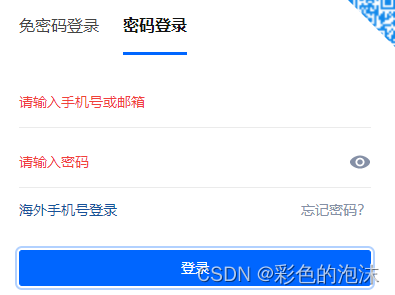
3.JavaScript组成
JavaScript基本语法
1.JavaScript的引入方式
(1)行内式;
(2)内嵌式;
(3)外部文件;
1.1行内式
<input type="button" value="btn1" onclick="alert('我是btn1')">1.2内嵌式
- <head>
- <script>
- alert('⾃动弹出');
- </script>
- </head>
1.3引入外部的js
<script src="my.js"></script>2.js注释
2.1单行注释
- // 快捷键:ctrl+/
- // 单⾏注释
2.2多行注释
- /*
- 2.多⾏注释
- 2.多⾏注释
- 2.多⾏注释
- */
3.js的输入输出方法
3.1输入
promot("我是输入框");
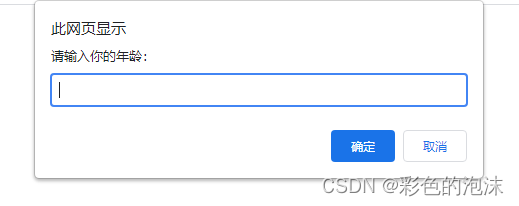
3.2输出
弹出警示框
alert("我被强制弹出了");
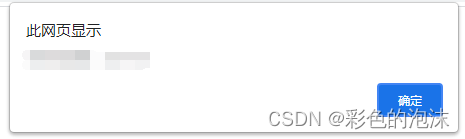
4.变量
4.1变量的介绍
变量指的是程序内存中申请的一块存放数据的空间。
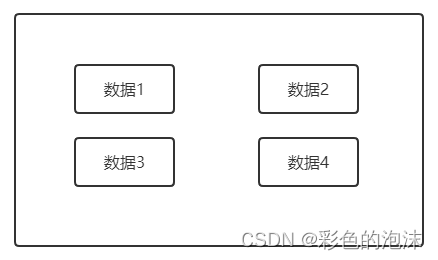
4.2创建变量
(1)声明变量;
(2)赋值;
- var age;
- age = 18;
4.3变量命名规则
5.数据类型
5.1为什么要有数据类型
在计算机中,不同的数据所需占用的存储空间是不同的,为了便于把数据分成所需内存大小不同的数据,充分利用存储空间,于是定义了不同的数据类型。
5.2弱类型语言
js为弱类型语言(动态语言),所以不需要提前声明变量类型,而是在程序运行过程中,类型会被自动确定。
java:
int num = 10;js:
- var num;
- var num=10;
5.3基础数据类型
- var age=21;
- var PI=3.14;
6.1查看数据类型
(1)使用 typeof 检测数据类型;
(2)使用控制台输出的颜色识别,因为控制台对于不同数据类型颜色不同;
数字型:紫色;
字符串型:黑色;
布尔型:蓝色;
undefined 跟 null 为浅灰色;
6.2数据类型转换
数据类型转换就是把一种数据类型的变量转换为另一种数据类型。
其它类型转字符串:
(1)toString()
(2)String
(3)加号拼接字符串
其它类型转数字型:
(1)Number();
(2)parseint();
(3)parseFloat();
7.更多JS基础
JavaScript 教程 (w3school.com.cn)![]() https://www.w3school.com.cn/js/index.asp
https://www.w3school.com.cn/js/index.asp
六.JS之DOM
1.DOM简介
什么是DOM?
DOM也叫做文档对象模型,是W3C组织推荐的处理可扩展标记语言(HTML)的标准编程接口;W3C已经定义了一系列的DOM接口,可以通过DOM接口可以改变网页的内容,结构,和样式。
DOM树
DOM树主要分为三部分:
1.文档:一个页面就是一个文档,DOM中使用 document 表示;
2.元素:页面中的所有标签都是元素,DOM中使用 element 表示;
3.节点:网页中的所有内容都是节点(标签,属性,文本,注释等),DOM中使用 node 表示;
- <html>
- <head>
- <title>DOM Tutorial</title>
- </head>
- <body>
- <h1>DOM Lesson one</h1>
- <p>Hello world!</p>
- </body>
- </html>
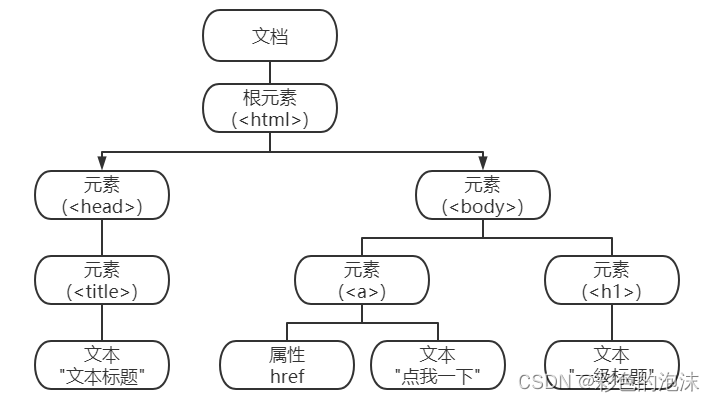
2.获取元素
获取元素主要有以下几种方式:
(1)根据ID获取;
(2)根据类名获取;
(3)根据标签名获取;
(4)根据选择器获取;
根据ID获取
使用方法 getElementById() 可以获取带有ID的元素对象。
(https://developer.mozilla.org/zh-CN/ 查看详细说明⽂档)
需求:通过 JS 获取 id 为 index 的标签;
- <body>
- <div id="index">hello world</div>
- </body>
实现:
- <body>
- <div id="index">hello world</div>
- <script>
- var variable = document.getElementById("index");
- console.log(variable);
- console.log(typeof variable);
- console.dir(variable);
- </script>
- </body>
注意:<script>js代码</script> 需写在元素标签下面。
根据类名获取
使⽤ getElementsByClassName('类名') ,根据类名获取某些元素集合。
需求:获取类名为 box 的所有标签
- <body>
- <div id="index">hello world</div>
- <div class="box">盒⼦</div>
- <div class="box">盒⼦</div>
- </body>
实现:
- <script>
- var boxs = document.getElementsByClassName('box')
- console.log(boxs);
- </script>
根据标签名获取
- <body>
- <ul>
- <li>我是第⼀个li</li>
- <li>我是第⼆个li</li>
- <li>我是第三个li</li>
- <li>我是第四个li</li>
- <li>我是第五个li</li>
- </ul>
- </body>
实现:
- <script>
- var tag_var = document.getElementsByTagName("li");
- console.log(tag_var);
- for (ele of tag_var){
- console.log(ele);
- }
-
- </script>
注意:
(1)即使只有一个li标签,通过该方式获取的依然是伪数组。
(2)如果没有一个li,通过该方式获取的依然是空的伪数组。
需求2:获取ol下面的li
- <body>
- <div id="index">hello world</div>
- <ul>
- <li>我是第⼀个li</li>
- <li>我是第⼆个li</li>
- <li>我是第三个li</li>
- <li>我是第四个li</li>
- <li>我是第五个li</li>
- </ul>
- <ol id="ol">
- <li>ol下⾯的第⼀个li</li>
- <li>ol下⾯的第⼆个li</li>
- <li>ol下⾯的第三个li</li>
- <li>ol下⾯的第四个li</li>
- <li>ol下⾯的第五个li</li>
- </ol>
- </body>

实现2:
- <script>
- var ol = document.getElementsByTagName('ol');
- console.log(ol[0].getElementsByTagName('li'));
- </script>
通过选择器获取
- <body>
- <div class="box">盒⼦</div>
- <div class="box">盒⼦</div>
- </body>
实现:
- <body>
- <div class="box">盒⼦</div>
- <div class="box">盒⼦</div>
- <script>
- var firstBox = document.querySelector('.box');
- console.log(firstBox);
- </script>
- </body>
需求2:获取 id 为 nav 下的 ul 标签。
- <body>
- <div class="box">盒⼦</div>
- <div class="box">盒⼦</div>
- <div id="nav">
- <ul>
- <li>⾸⻚</li>
- <li>产品</li>
- </ul>
- </div>
- </body>
实现:
- <script>
- var nav = document.querySelector('#nav>ul');
- console.log(nav);
- </script>
通过选择器获取(多个)
代码实现
需求:点击按钮,弹出对话框。
- <body>
- <button id="btn">按钮</button>
- <script>
- var btn = document.getElementById('btn');
- btn.onclick = function(){
- alert('点我弹出');
- }
- </script>
- </body>
其它的鼠标事件
4.操作元素
操作元素介绍
改变元素的内容
语法:
- <!DOCTYPE html>
- <html lang="en">
- <head>
- <meta charset="UTF-8">
- <meta http-equiv="X-UA-Compatible" content="IE=edge">
- <meta name="viewport" content="width=device-width, initial-scale=1.0">
- <title>Document</title>
- </head>
- <body>
- <button>显示当前系统时间</button>
- <div>某个时间</div>
- <p>读者好帅!</p>
- <!-- 需求:点击按钮,div中文本内容发生变化 -->
- <script>
- // // 1.获取元素
- // var btn = document.querySelector("button");
- // var div_box = document.querySelector("div");
- // // 2.事件
- // btn.onclick = function(){
- // // 3.改变div元素内容
- // div_box.innerText = "5月6日";
- // }
-
- // 1.拿到p标签中的文本,进行重新赋值
- var p_var = document.querySelector("p");
- p_var.innerText = "我好帅!"
- </script>
- </body>
- </html>

操作元素属性
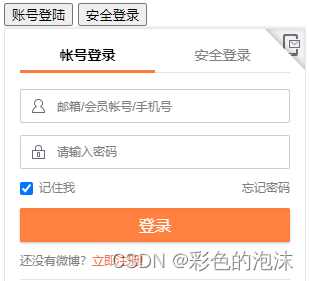
- <!DOCTYPE html>
- <html lang="en">
- <head>
- <meta charset="UTF-8">
- <meta http-equiv="X-UA-Compatible" content="IE=edge">
- <meta name="viewport" content="width=device-width, initial-scale=1.0">
- <title>Document</title>
- </head>
- <body>
- <button id="count_login">账号登录</button>
- <button id="safe_login">安全登录</button>
- <br>
- <img src="static/用户名及密码.png" alt="" title="请输入用户名及密码">
- <script>
- // 1.获取按钮、图片标签
- var count_login = document.getElementById("count_login");
- var safe_login = document.getElementById("safe_login");
- var img = document.querySelector("img");
- // 2.事件
- safe_login.onclick = function(){
- // 3.切换二维码页面 ->> 改变img的src属性为二维码图片路径
- img.src = "static/二维码.png"
- img.title = "请打开微信扫描二维码"
- }
- count_login.onclick = function(){
- img.src = "static/用户名及密码.png"
- img.title = "请输入用户名及密码"
- }
- </script>
- </body>
- </html>

操作表单元素
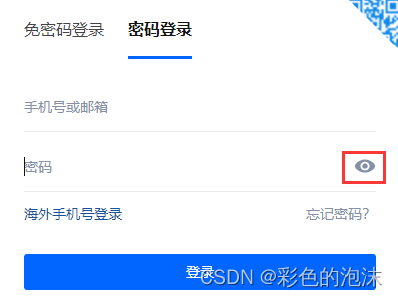
- <!DOCTYPE html>
- <html lang="en">
- <head>
- <meta charset="UTF-8">
- <meta http-equiv="X-UA-Compatible" content="IE=edge">
- <meta name="viewport" content="width=device-width, initial-scale=1.0">
- <title>Document</title>
- </head>
- <body>
- <!-- 需求:点击眼睛按钮则明文,再点击眼睛按钮又切换为密文。 -->
- <div class="box">
- <label for="">
- <img src="static/明文.png" alt="" id="eye">
- </label>
- <input type="password" id="pwd">
- </div>
- <script>
- // 1.获取元素
- var eye = document.getElementById("eye");
- var pwd = document.getElementById("pwd");
- // 2.绑定事件
- // 2.1 定义变量 标识状态
- var flag = 0;
- eye.onclick = function(){
- if (flag == 0){
- // 3.改图片的src属性,改type类型
- eye.src = "static/密文.png"
- pwd.type = "text"
- // 状态切换
- flag = 1
- } else {
- // 3.改图片的src属性,改type类型
- eye.src = "static/明文.png"
- pwd.type = "password"
- // 状态切换
- flag = 0
- }
- }
- </script>
- </body>
- </html>

样式属性操作
更多js操作
JavaScript 教程 (w3school.com.cn)![]() https://www.w3school.com.cn/js/index.asp
https://www.w3school.com.cn/js/index.asp
原文链接:https://blog.csdn.net/qq_52914337/article/details/124425239
所属网站分类: 技术文章 > 博客
作者:西小口到了吗
链接:http://www.qianduanheidong.com/blog/article/415447/cb16baebd45b7b8b491c/
来源:前端黑洞网
任何形式的转载都请注明出处,如有侵权 一经发现 必将追究其法律责任
昵称:
评论内容:(最多支持255个字符)
---无人问津也好,技不如人也罢,你都要试着安静下来,去做自己该做的事,而不是让内心的烦躁、焦虑,坏掉你本来就不多的热情和定力